Área de vista previa
El Área de vista previa se usa para añadir los archivos que desea convertir, visualizarlos y añadir marcas de agua. El Área de vista previa tiene dos vistas diferentes: Vísta previa de páginas e Iconos grandes. Para cambiar entre los modos use el botón apropiado de la Barra de herramientas inferior.
Vista previa de página
El modo Vista previa de página le permite mostrar sólo una página del documento abierto. Es muy cómodo para leer el contenido de la página y ver las modificaciones realizadas a la hora de editar. Para navegar por el documento abierto use la Barra de herramientas inferior ubicada bajo la ventana de Vista previa.
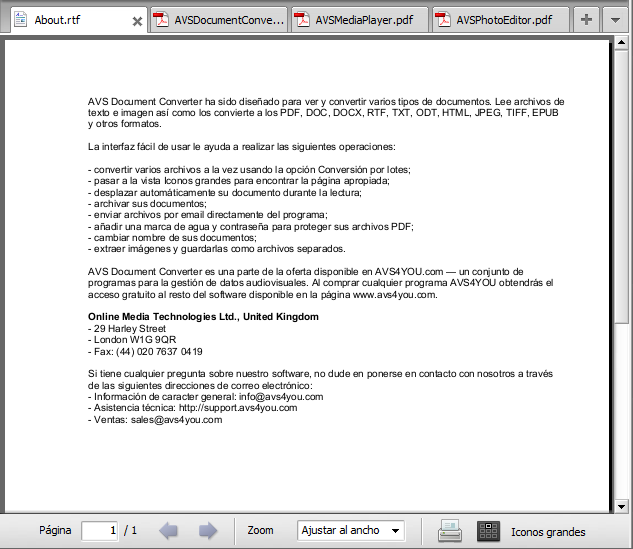
Vista Iconos grandes
El modo Iconos grandes le permite mostrar todas las páginas del documento cargado en el AVS Document Converter y seleccionado actualmente.
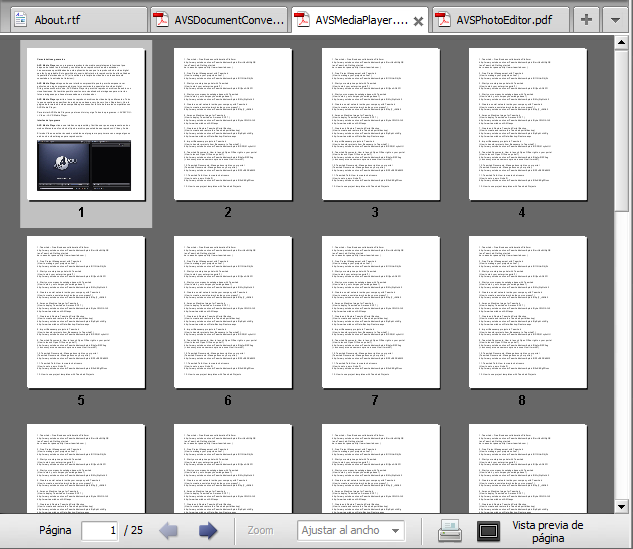
Barra de pestañas
El Área de vista previa ofrece una cómoda Barra de pestañas que le permite navegar entre los documentos abiertos. Cada pestaña le muestra el nombre del archivo y su respectivo icono. Cambie entre pestañas para encontrar el documento necesario rápidamente.
El color de la pestaña activa es casi blanco, las demás pestañanas están deshabilitadas. Si desea cerrar la pestaña, pulse la cruz a la derecha de la misma.

La Barra de pestañas contiene los siguientes botones:

Abrir documento |
Se usa para añadir los archivos desde el disco duro al programa. Al hacer clic en este botón se abre la ventana de diálogo Abrir archivo donde usted podrá seleccionar los archivos necesarios. |

Lista de archivos |
Se usa para ver la lista de todos los archivos actualmente abiertos. Seleccione el documento de la lista para activar la pestaña correspondiente. |

Pestaña siguiente |
Se usa para ir a la pestaña siguiente. Este botón aparece si hay más de una pestaña en la barra. |

Pestaña anterior |
Se usa para ir a la pestaña anterior. Este botón aparece si hay más de una pestaña en la barra. |
Barra de herramientas inferior

La Barra de herramientas inferior contiene los siguientes campos y botones:

Página |
En este campo se muestra el número de la página actualmente abierta y el número total de las páginas del documento actual. Introduzca el número de la página en el campo Página y presione la tecla Enter para ir a la página especificada.
|

Página anterior |
Se usa para ir a la página anterior del documento actualmente abierto. |

Página siguiente |
Se usa para ir a la página siguiente del documento actualmente abierto. |

Zoom |
En este campo se muestra el nivel de zoom actual. Puede cambiar la escala de representación de la página seleccionando el valor apropiado de la ventana desplegable.
|

Iconos grandes |
Se usa para cambiar al modo Iconos grandes. Al pulsar, este botón se cambiará por Vista previa de página. |
 Para facilitar el acceso a las funciones principales del Área de vista previa es también posible usar el menú exprés. Para activarlo, haga clic derecho dentro del Área de vista previa. Este menú contiene las operaciones que pueden realizarse con los documentos abiertos. La primera parte del menú exprés corresponde a los botones de la Barra de herramientas inferior, la segunda parte del menú duplica las opciones de la Barra de herramientas superior.
Para facilitar el acceso a las funciones principales del Área de vista previa es también posible usar el menú exprés. Para activarlo, haga clic derecho dentro del Área de vista previa. Este menú contiene las operaciones que pueden realizarse con los documentos abiertos. La primera parte del menú exprés corresponde a los botones de la Barra de herramientas inferior, la segunda parte del menú duplica las opciones de la Barra de herramientas superior.